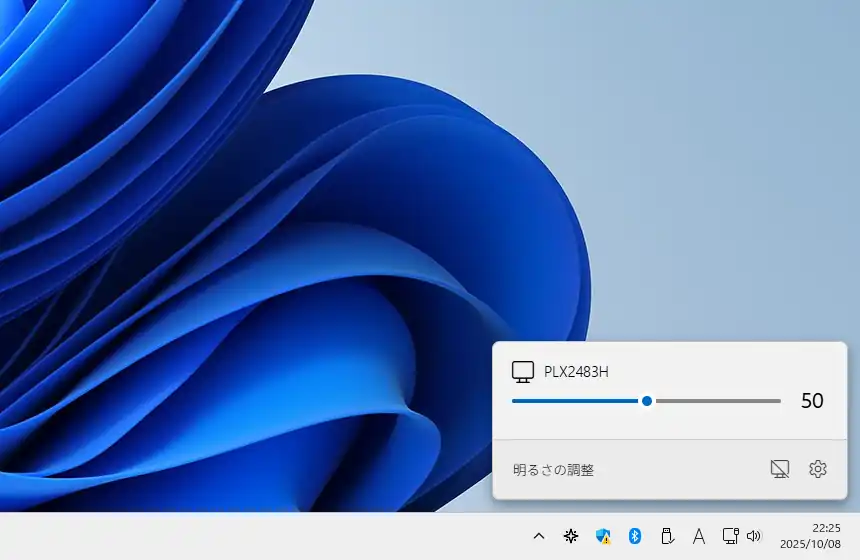
PC用モニター、もしくはディスプレイと呼ばれる画面の明るさ調節って面倒ですよね。モニター購入後に自身の好みに変更してからはずっと同じままの明るさで使用されている方が殆どだと思いますが、普段作業で使っている明るさとは別にゲームを遊ぶ時や動画を視聴する時にはもっと適した明るさに変えたいと思った事がある筈です。実際に筆者は昔、PCゲームを遊んでいた頃にはいつもよりも明るい画面にしたかったのでモニター本体のボタン操作でその都度調節していましたが、あまりに面倒で非効率だった為に使っていたのが今回記事にするTwinkle Trayです。
Twinkle Trayはトレイアイコンをクリックして表示されるパネルのスライダーから明るさを手軽に変更出来るソフトです。直接モニター本体のボタン操作を行わずに明るさを変えられる事に当時はちょっとした驚きがありましたが、機種やPCとの接続ケーブルの種類によっては正常に動作しないかもしれません。また、筆者の環境では明るさ以外にコントラストやディスプレイ内蔵スピーカーの音量もパネルに表示させて調節する事が出来ました。それ以外に指定した時間に自動で明るさを変える機能も備えているので、夕方辺りから夜にかけて徐々に明るさを下げるといった事も出来ます。
対応OSはWindows 11/10で、オープンソースで開発されており無料で使用出来ます。
Twinkle Tray ダウンロードとインストール
Twinkle Tray公式サイトにある「Download Twinkle Tray」のリンクからインストーラをダウンロード出来ます。また、GitHubでも公開されている他、ストアアプリ版も用意されています。
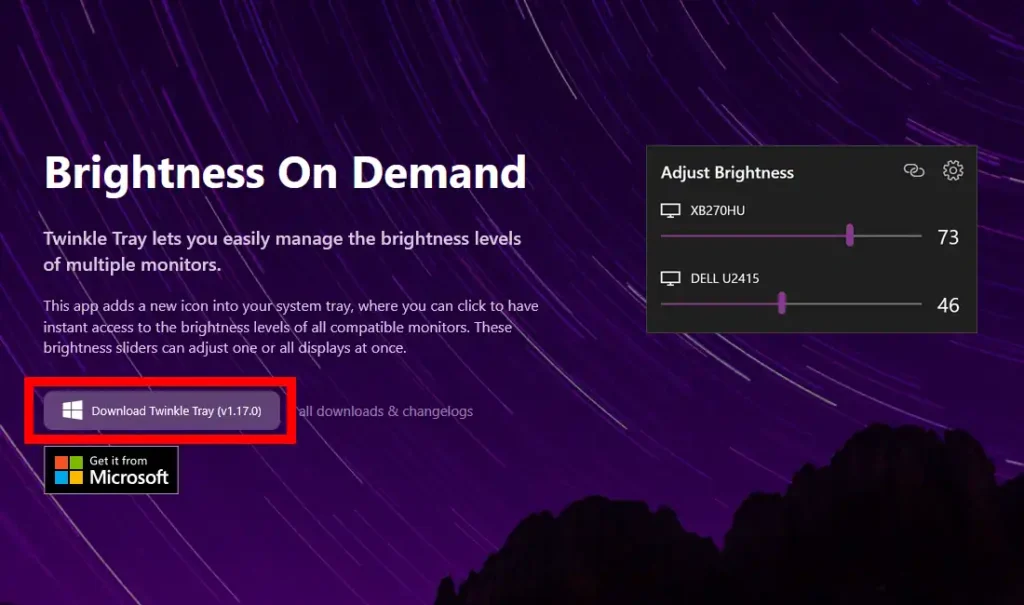
ダウンロードしたインストーラを実行すると、即インストールが行われます。インストール完了後、ようこそ画面が表示され簡単なチュートリアルを確認出来ます。
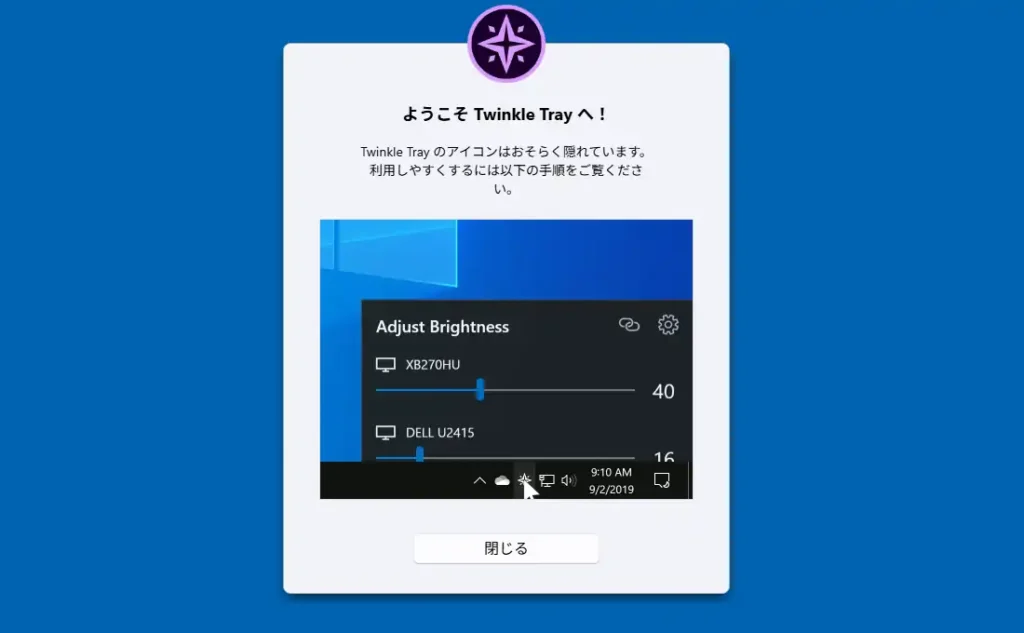
Twinkle Tray 設定
インストール後は特に設定を行わなくても即使用可能な状態です。左クリックでパネルを表示してスライダーの操作から明るさを変更出来る他、トレイアイコン上でホイール回転により明るさ調節を行う事も出来ます。とりあえずは一旦右クリックしてメニューにある「設定」から設定画面を見ていきます。
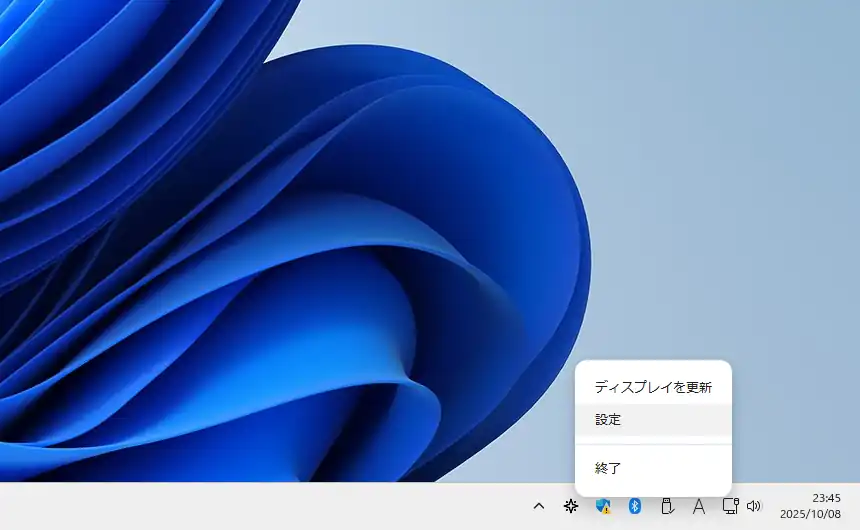
設定で最初に表示される「一般」では「起動時に実行」でスタートアップへの登録や、その際の明るさを反映、ロック画面時の有無といった設定以外に、下にスクロールすると「トラブルシューティング」があり、正常にディスプレイを検出出来ない場合や明るさの調節が出来ない場合に解決出来るかもしれない設定が用意されています。
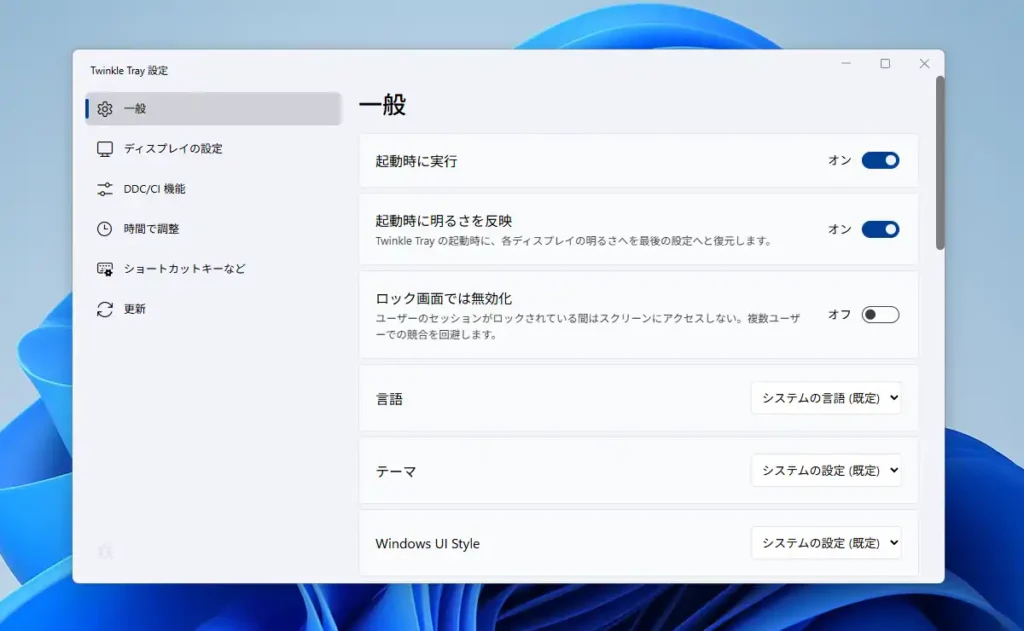
「ディスプレイの設定」を見ていきます。「明るさの更新間隔」は明るさの変更操作を行ってから実際に変更されるまでの間隔となっています。環境にもよりますが「非常に速い」が私的に違和感が無かったです。それ以外ではマルチモニター環境で特定のディスプレイをパネルから非表示にしたり名前の変更、並びの順序といった設定があります。
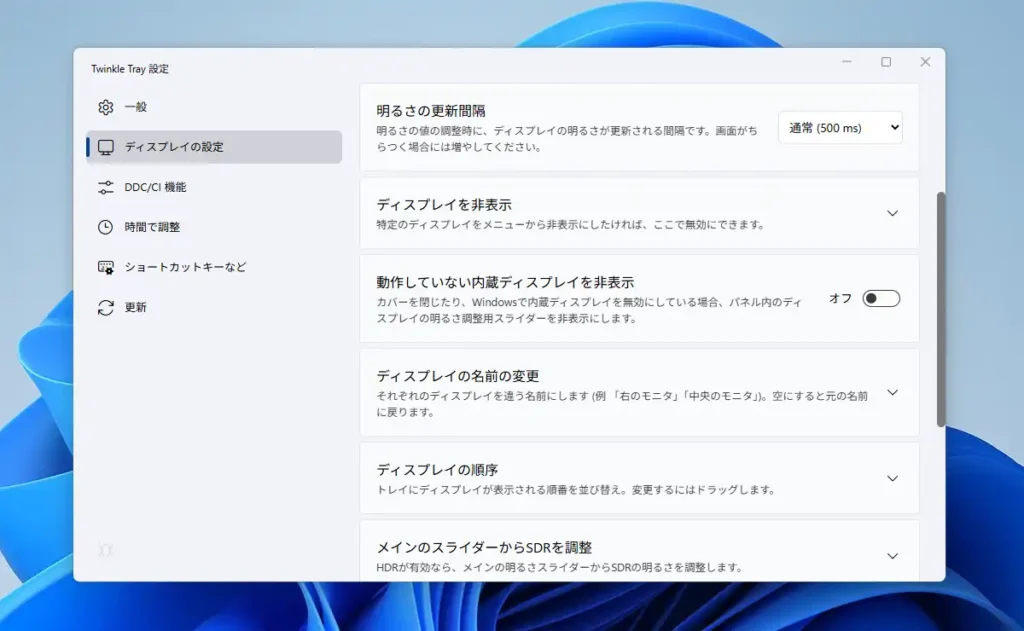
「DDC/CI機能」を見ていきます。簡単に説明すると明るさ以外でパネル内に表示する項目の有効化と無効化です。筆者の環境では「コントラスト」「音量」「電源の状態」が有効化可能でした。
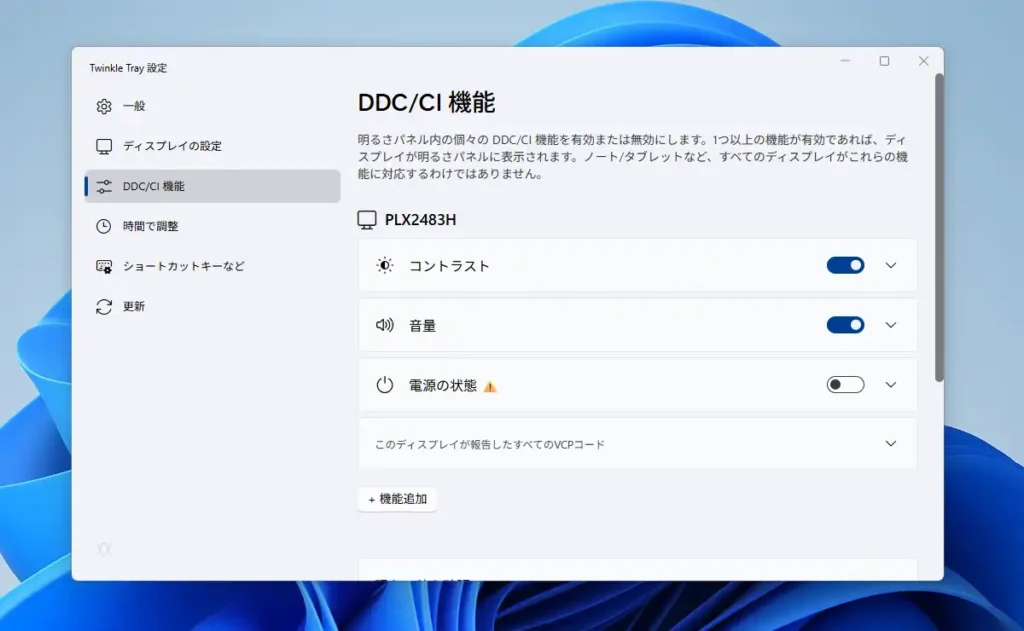
「時刻による調整」を見ていきます。冒頭の方でも書いたようにTwinkle Trayは指定時間に自動で明るさを調節する事が可能です。「時刻の追加」ボタンから複数の自動変更を登録出来るので、時間帯によって徐々に暗くするとか逆に明るくするといった設定が出来ます。また、「Use sun position」を有効化して太陽の位置に合わせて明るさを変えるといった変更方法も出来ます。その場合は「太陽の位置の座標」から緯度と経度を登録しておく必要があります。
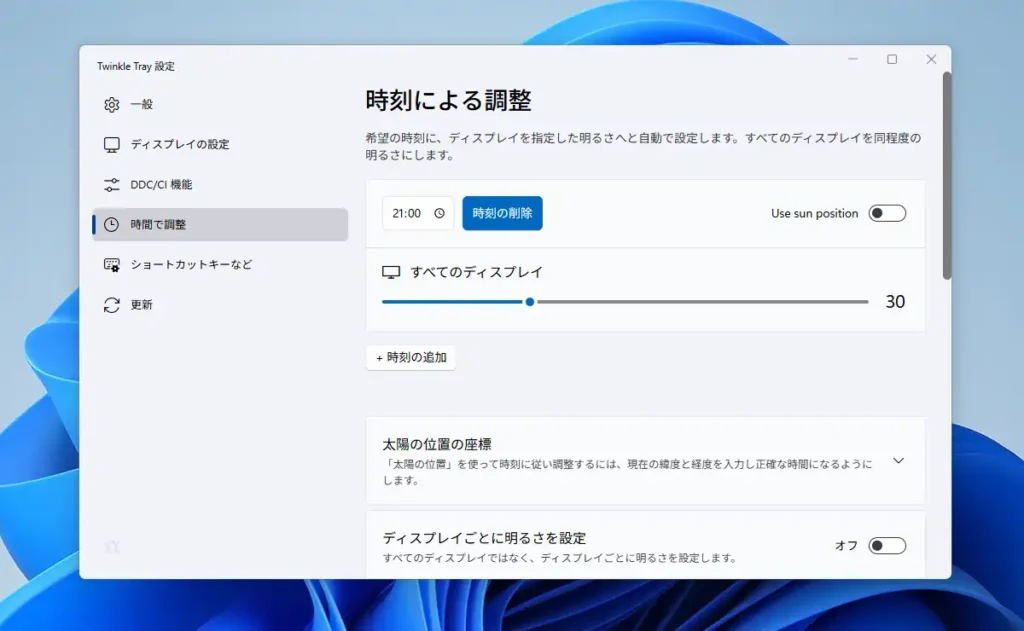
「ショートカットキー」を見ていきます。「ショートカットキーの追加」ボタンから特定のキー操作で指定のディスプレイの明るさを変える事が出来るようになります。他にトレイアイコン上でのスクロールでの変更の有無やスクロール量(変化量)を設定出来ます。スクロール量は仮に5と入力しておけばスクロールに対して5ずつ増減するという事になります。
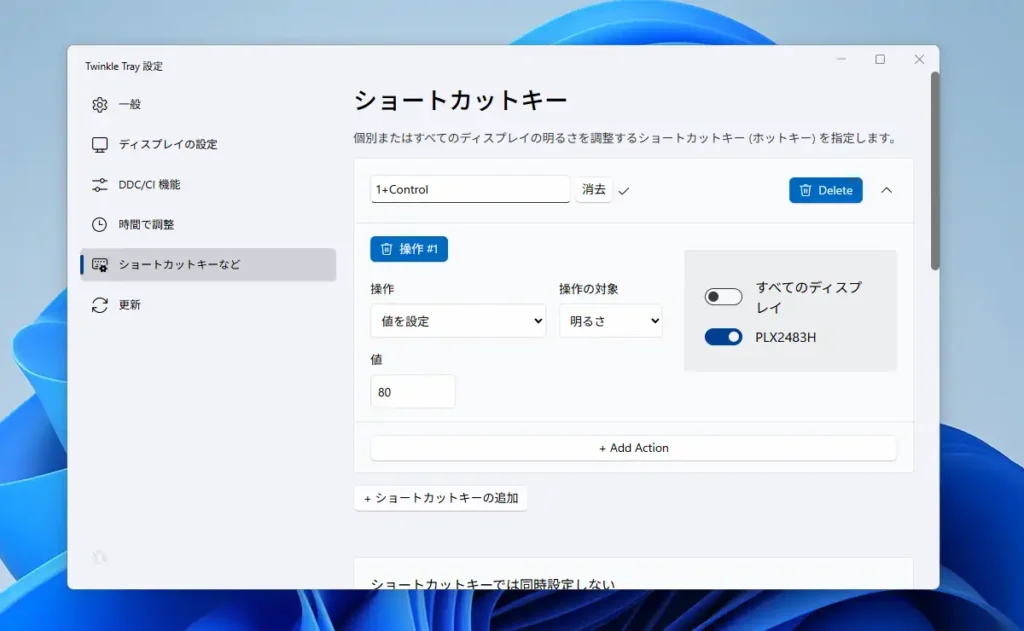
他、「更新」でバージョン情報や新バージョンの自動確認の有無を設定出来ます。
Twinkle Tray 使い方
設定を終えれば後はトレイアイコンを左クリックしてパネルに表示されるスライダーの操作で明るさやコントラストを好みに合わせて変更するだけです。Twinkle Trayのトレイアイコンをタスクバーの設定で常時表示にしておけばホイール回転で明るさの増減も出来ます。ただ、筆者が久しぶりに使用した所、明るさ変更後に画面左側が暗く右側が明るいという違和感のある明度になりました。筆者の場合はパネルにある「ディスプレイの電源を切る」ボタンで一旦ディスプレイの電源を切って再表示後に正常表示になりました。
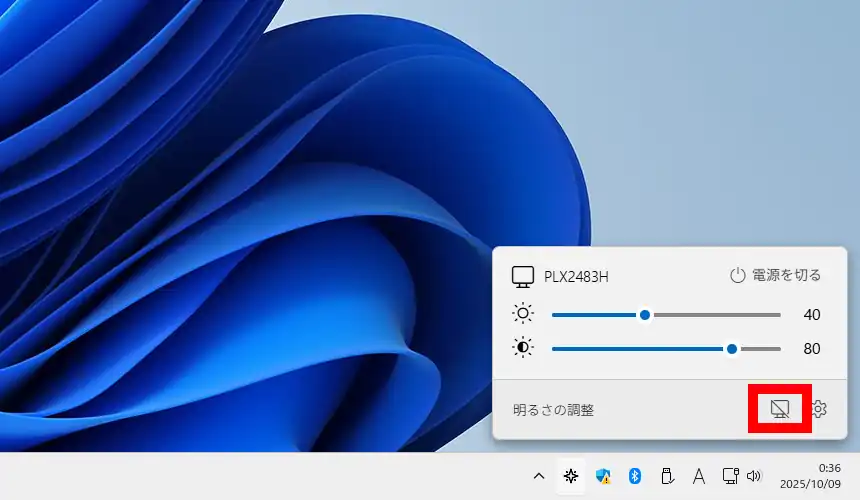
Twinkle Tray 備考
単純に手動で明るさを調節するといった用途でも十分に使い易いソフトですが、自動で明るさを変更出来る機能もかなり便利です。就寝前に明るい光を浴びるのは睡眠の質を下げると言われていますが、就寝1時間前や2時間前に自動で明るさを下げる設定を登録しておくといった使い方も出来ます。また、筆者はマルチモニター環境では無いので確認出来ませんが接続しているモニターごとの調節も個別に出来るようですし、ショートカットキーに幾つかの明るさを事前に登録しておけば一発でその明るさに変更出来るのが、マウス操作からスライダーで調節する以上に便利だと感じました。

コメント